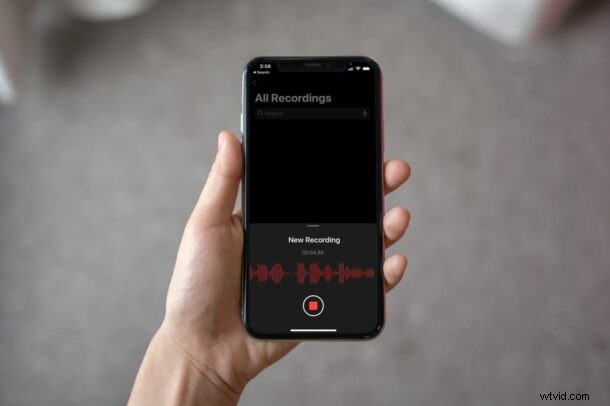
Utilisez-vous régulièrement l'application Voice Memos intégrée pour enregistrer de l'audio à l'aide de votre iPhone ou iPad ? Dans ce cas, vous pourriez être intéressé par cette astuce simple mais simple pour améliorer la qualité de l'audio enregistré.
Les mémos vocaux enregistrent parfaitement l'audio sans aucun problème, mais les utilisateurs avancés peuvent parfois souhaiter l'avantage supplémentaire d'une qualité sans perte, surtout s'ils utilisent un microphone externe. L'application enregistre l'audio compressé afin que les fichiers enregistrés n'occupent pas beaucoup d'espace de stockage sur votre iPhone ou iPad.
Si vous cherchez à optimiser la qualité de vos clips vocaux, continuez à lire.
Comment améliorer la qualité d'enregistrement des mémos vocaux sur iPhone et iPad
Vous n'avez pas besoin d'avoir la dernière version d'iOS ou d'iPadOS installée sur votre appareil puisque cette fonctionnalité est disponible depuis iOS 12. Suivez simplement les étapes ci-dessous pour commencer.
- Accédez à "Paramètres" depuis l'écran d'accueil de votre iPhone ou iPad.

- Dans le menu des paramètres, faites défiler vers le bas et trouvez l'application Voice Memos. Appuyez dessus pour continuer.
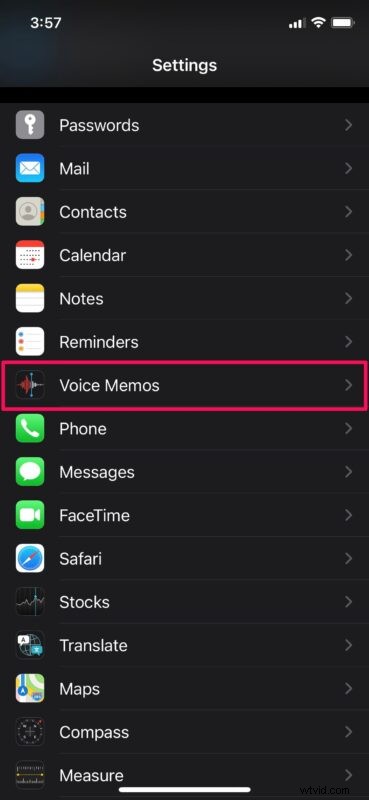
- Ensuite, sélectionnez l'option "Qualité audio" située sous les paramètres des mémos vocaux. Vous verrez qu'il est défini sur compressé par défaut.
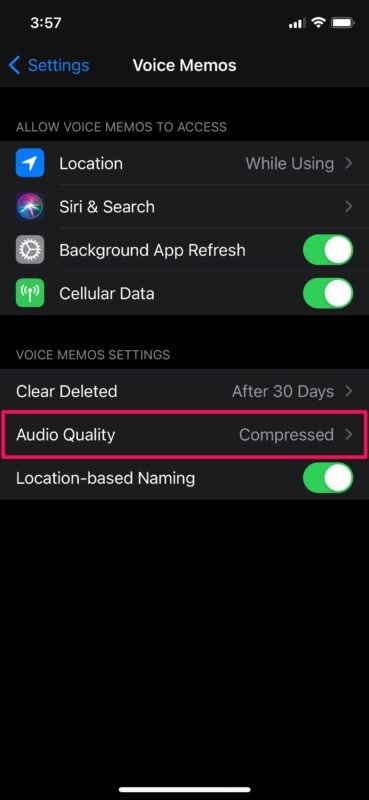
- Maintenant, sélectionnez l'option "Lossless" et vous êtes prêt à partir.
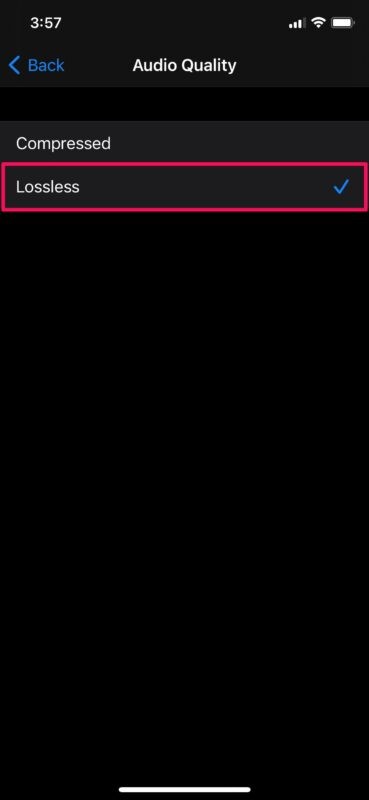
Voilà, vous avez modifié la qualité d'enregistrement des mémos vocaux sur votre appareil iOS/iPadOS.
À partir de maintenant, chaque fois que vous enregistrez de l'audio avec l'application Voice Memos, il sera enregistré avec une qualité sans perte et la taille du fichier résultant sera plus grande par rapport à vos enregistrements plus anciens. De plus, il va sans dire que ce paramètre ne modifiera pas vos enregistrements existants au format sans perte.
L'enregistrement audio sans perte peut être excellent pour de nombreuses raisons, notamment la capture d'enregistrements vocaux de meilleure qualité, mais aussi si vous prévoyez d'enregistrer de la musique, ou tout autre son ou audio, et que vous souhaitez qu'il soit capturé avec la plus haute fidélité possible à partir de votre appareil et de son microphone.
Si vous regrettez de ne pas utiliser ce paramètre pour tous les clips que vous avez enregistrés jusqu'à présent, vous voudrez peut-être profiter de l'éditeur intégré de Voice Memo pour améliorer vos enregistrements audio. Bien qu'il ne fournisse pas la qualité d'un enregistrement sans perte, il aide à éliminer le bruit de fond. Cependant, cette fonctionnalité est limitée aux appareils exécutant iOS 14/iPadOS 14 ou version ultérieure.
Nous espérons que vous avez pu apprendre à enregistrer de l'audio non compressé en utilisant le format sans perte dans l'application Voice Memos. À quelle fréquence utilisez-vous cette application pour enregistrer de l'audio externe ? Avez-vous remarqué l'augmentation de la taille des fichiers après le passage au format sans perte ? Si vous n'êtes pas familier, vous voudrez peut-être apprendre à enregistrer de l'audio avec l'application Voice Memos sur iPhone et iPad, c'est simple et très utile ! N'oubliez pas non plus de partager vos opinions et vos expériences dans les commentaires.
